9 sposobów naprawienia błędu połączenia Snapchata
Różne / / November 28, 2021
Wszyscy używamy Snapchata do klikania wspaniałych zdjęć, a także udostępniania ich rodzinie i znajomym. Snapchat jest popularny ze względu na dostarczanie niesamowitych filtrów. Snapchat jest również uważany za najszybszy sposób na udostępnienie chwili. Możesz błyskawicznie udostępniać zdjęcia swoim kontaktom. Co więcej, możesz także nagrywać małe filmy za pomocą Snapchata i udostępniać je znajomym. Możesz udostępniać historie Snapchata lub przeglądać, co inni dodają do swoich historii.
Jedną z rzeczy, która nas frustruje, jest błąd połączenia Snapchata. Przyczyn tego problemu jest wiele. Być może Twoja sieć komórkowa nie działa poprawnie lub serwery Snapchata są wyłączone. Jeśli jesteś kimś, kto boryka się z tymi samymi problemami, jesteśmy tutaj z przewodnikiem, który Ci pomoże napraw błąd połączenia Snapchata. Dlatego musisz przeczytać do końca, aby rozwiązać swój problem.

Zawartość
- 9 sposobów naprawienia błędu połączenia Snapchata
- Metoda 1: Napraw połączenie sieciowe
- Metoda 2: Zamknij aplikację Snapchat i uruchom ją ponownie
- Metoda 3: Uruchom ponownie smartfon
- Metoda 4: Zaktualizuj Snapchata
- Metoda 5: Wyłącz tryb oszczędzania energii i oszczędzania danych
- Metoda 6: Wyłącz VPN
- Metoda 7: Odinstaluj Snapchata
- Metoda 8: Odinstaluj aplikacje innych firm
- Metoda 9: Skontaktuj się z pomocą techniczną Snapchata
9 sposobów na Fix Błąd połączenia Snapchata
Istnieje wiele przyczyn błędu połączenia Snapchata. Przeprowadziliśmy pewne badania i przynieśliśmy ci ten ostateczny przewodnik, który okaże się ratunkiem dla życia, gdy próbujesz napraw błąd połączenia Snapchata.
Metoda 1: Napraw połączenie sieciowe
Jedną z możliwych przyczyn błędu połączenia Snapchata może być wolne połączenie sieciowe. Połączenie sieciowe jest jednym z podstawowych wymagań dotyczących łączenia się z serwerami Snapchat. Jeśli masz problemy z siecią, możesz spróbować poniższych kroków:
a) Włączanie trybu samolotowego
Czasami połączenia z siecią komórkową są słabe, a telefon nie może połączyć się z Internetem. Tryb samolotowy pomaga rozwiązać każdy problem z siecią. Gdy włączysz tryb samolotowy, wyłączysz sieć komórkową, połączenie Wi-Fi, a nawet połączenie Bluetooth. Mimo że, Tryb samolotowy został stworzony dla podróżujących samolotem, aby przerwać komunikację z wyposażeniem samolotu.
1. Idź do swojego Panel powiadomień i dotknij „Samolot" Ikona. Aby go wyłączyć, ponownie dotknij tego samego „Samolot" Ikona.

b) Przełączanie na stabilną sieć
W przypadku „Tryb samolotowy” sztuczka nie działa dla Ciebie, możesz spróbować przełączyć się na bardziej stabilną sieć. Jeśli korzystasz z komórkowej transmisji danych, spróbuj przełączyć się na połączenie Wi-Fi. W ten sam sposób, jeśli korzystasz z Wi-Fi, spróbuj przełączyć się na komórkową transmisję danych. Pomoże ci to dowiedzieć się, czy połączenie sieciowe jest przyczyną błędu połączenia Snapchata.
1. Wyłączyć swoje dane mobilne i przejdź do „Ustawienia" oraz dotknij „Wi-Fi" następnie przejście do innego dostępnego połączenia Wi-Fi.

Jeśli używasz iPhone'a, przejdź do Ustawienia > WLAN i włącz go lub przełącz na inne dostępne połączenie Wi-Fi.
Metoda 2: Zamknij aplikację Snapchat i uruchom ją ponownie
Czasami czekanie na odpowiedź aplikacji jest dla Ciebie najlepszą opcją. Wszystko, co musisz zrobić, to zamknij aplikację Snapchat i usuń ją z ostatnio używanych aplikacji. Możliwe, że Snapchat napotyka w określonym czasie pewne problemy i może zostać naprawiony automatycznie po ponownym otwarciu aplikacji.

Metoda 3: Uruchom ponownie smartfon
Może to zabrzmieć głupio, ale ponowne uruchomienie telefonu natychmiast rozwiązuje wiele problemów. Na przykład, jeśli Twój telefon nie działa poprawnie, ponowne uruchomienie telefonu wykona pracę za Ciebie. W podobny sposób możesz napotkać ten sam problem, gdy zobaczysz błąd połączenia Snapchat.
Aby ponownie uruchomić telefon, długo naciśnij przycisk zasilania; dopóki nie uzyskasz opcji, takich jak wyłączenie, ponowne uruchomienie i tryb awaryjny. Stuknij w „Uruchom ponownie” i ponownie uruchom Snapchata po włączeniu smartfona.

Przeczytaj także:Jak nagrywać bez przytrzymywania przycisku w Snapchacie?
Metoda 4: Zaktualizuj Snapchata
Musisz mieć świadomość, że nie każda mała aktualizacja wnosi do aplikacji wiele zmian. Ale z pewnością te małe aktualizacje wprowadzają ulepszenia błędów, które pomagają rozwiązać problemy po aktualizacji do najnowszej wersji. Musisz iść do swojego Sklep z aplikacjami lub Sklep Play oraz sprawdź, czy aplikacja Snapchat ma aktualizację, czy nie.

Metoda 5: Wyłącz tryb oszczędzania energii i oszczędzania danych
Tryby oszczędzania energii zostały stworzone, aby oszczędzać baterię i zapewniać niesamowite wrażenia, nawet gdy bateria się wyczerpuje. Ale ten tryb ogranicza również dane w tle, co oznacza, że ograniczy inne aplikacje do korzystania z danych mobilnych. Tryby oszczędzania danych również powodują ten sam problem. Więc, musisz wyłączyć te tryby, aby jak najlepiej wykorzystać swój smartfon.
Aby wyłączyć tryb oszczędzania energii:
1. Przejdź do Ustawienia Twojego telefonu komórkowego.
2. Z listy dotknij „Pielęgnacja baterii i urządzeń“.
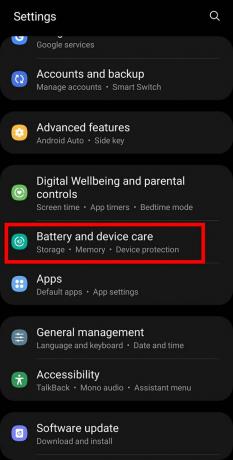
3. Na następnym ekranie dotknij „Bateria“.

4. Tutaj możesz zobaczyć "Tryb oszczędzania energii“. Upewnij się Wyłącz to.

Aby wyłączyć tryb oszczędzania danych:
1. Iść do Ustawienia oraz dotknij „Znajomości" lub "Wi-Fi” z dostępnych opcji i dotknij „Użycie danych” na następnym ekranie.

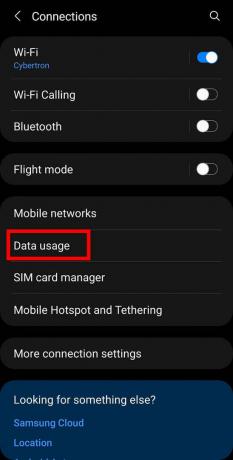
2. Tutaj możesz zobaczyć „Oszczędzanie danych" opcja. Musisz go wyłączyć, dotykając „Skręcić teraz“.

Przeczytaj także:Jak zostawić prywatną historię na Snapchacie?
Metoda 6: Wyłącz VPN
VPN to skrót od Virtual Private Network, a ta niesamowita opcja pozwala ukryj swój adres IP od wszystkich i możesz surfować po Internecie, nie pozwalając nikomu Cię śledzić. Jest to bardzo często używana opcja zachowania prywatności. Jednakże, korzystanie z VPN w celu uzyskania dostępu do Snapchata może również powodować utrudnienia w łączeniu się z jego serwerami. Musisz wyłączyć VPN i ponownie spróbować otworzyć aplikację.
Metoda 7: Odinstaluj Snapchata
Możesz nawet rozważyć odinstalowanie aplikacji Snapchat i ponowne zainstalowanie jej, aby naprawić błąd połączenia. Co więcej, pozwoli to również rozwiązać inne problemy z aplikacją Snapchat. Po prostu musisz długo naciśnij ikonę Snapchata i dotknij „Odinstaluj“. Możesz pobrać go ponownie z App Store lub Play Store.

Metoda 8: Odinstaluj aplikacje innych firm
Jeśli niedawno zainstalowałeś na smartfonie aplikację innej firmy, która również ma dostęp do Snapchata, ta aplikacja może również spowolnić działanie Snapchata. Musisz odinstaluj aplikacje innych firm, które mają dostęp do Snapchata.
Metoda 9: Skontaktuj się z pomocą techniczną Snapchata
Jeśli masz do czynienia z błędem połączenia Snapchata przez bardzo długi czas, zawsze możesz skontaktować się ze Snapchatem wsparcie dla pomocy i poinformują Cię o możliwej przyczynie błędu połączenia. Zawsze możesz odwiedzić support.snapchat.com lub zgłosić swój problem na Twitterze do @snapchatsupport.

Zalecana:
- Napraw niedziałające powiadomienia Snapchata
- Jak ukryć historię na Instagramie przed wszystkimi z wyjątkiem jednej osoby?
- Napraw Przepraszamy, wystąpił problem z twoją prośbą na Instagramie
- Jak sprawdzić, czy ktoś jest online na Whatsapp bez przechodzenia do trybu online?
Mamy nadzieję, że ten ostateczny przewodnik na pewno Ci pomoże napraw błąd połączenia Snapchata na smartfonie. Nie zapomnij przekazać swojej cennej opinii w sekcji komentarzy.



